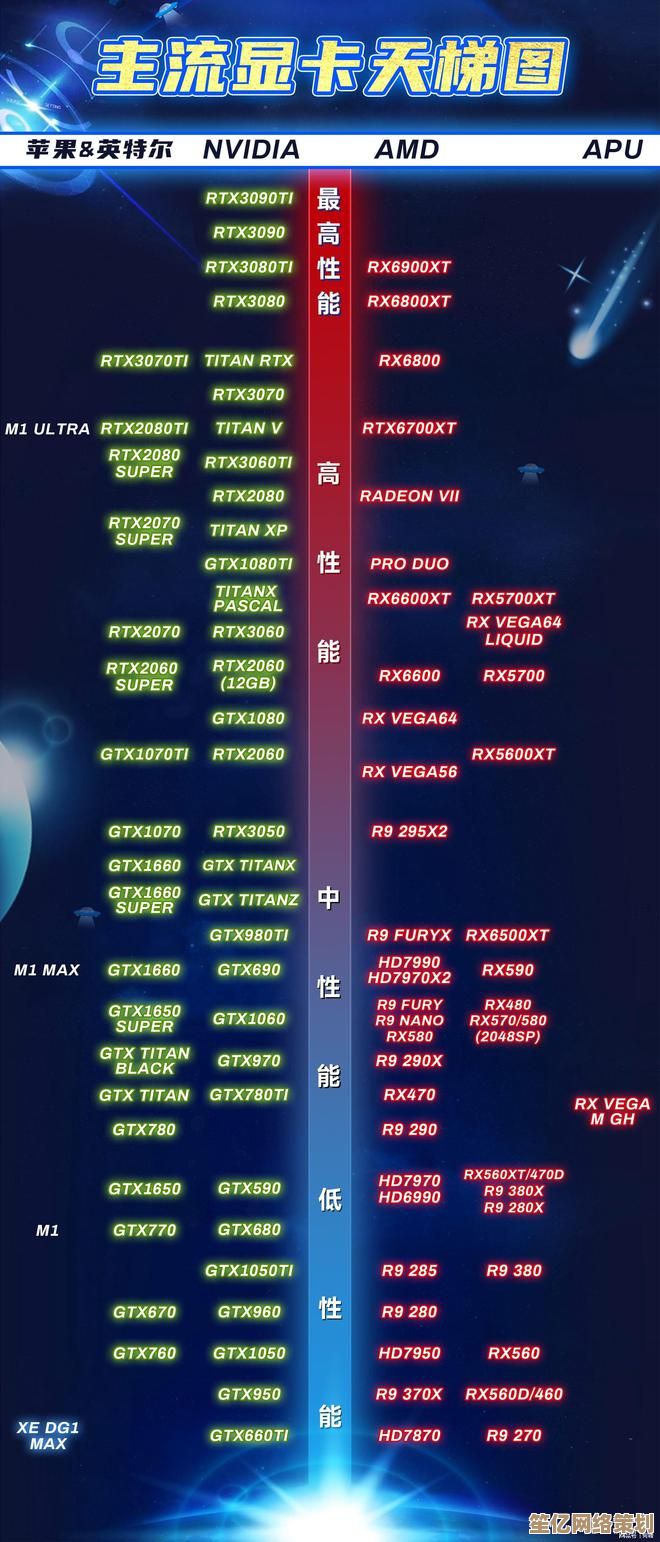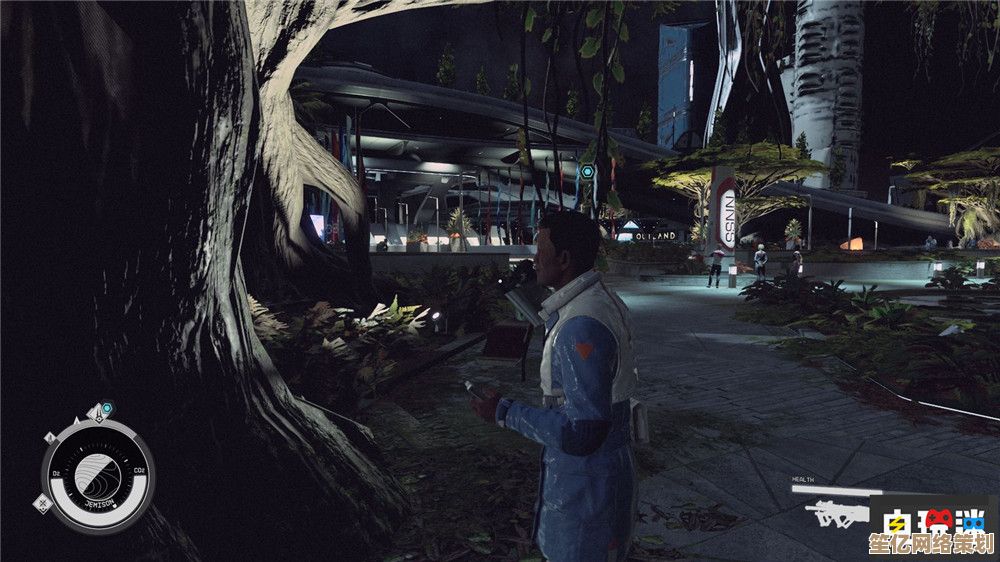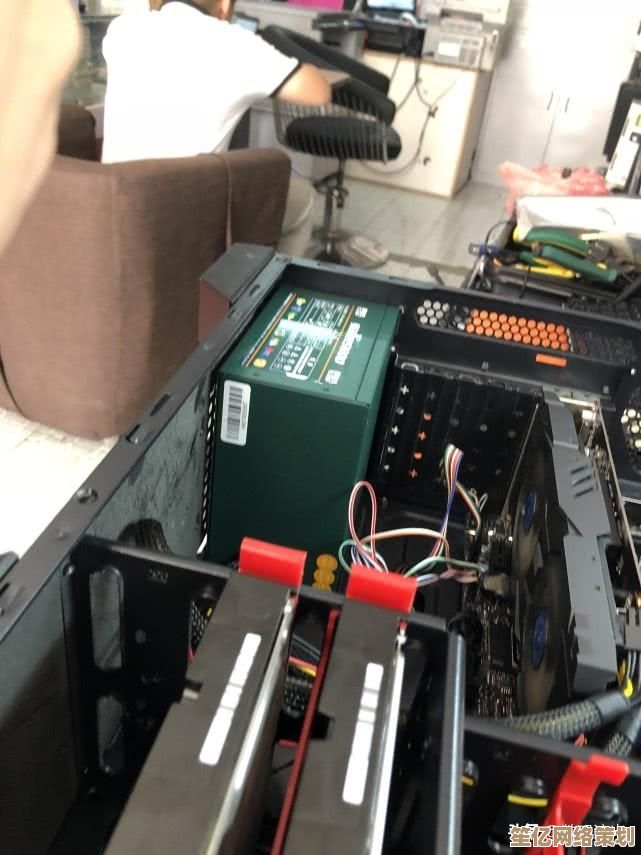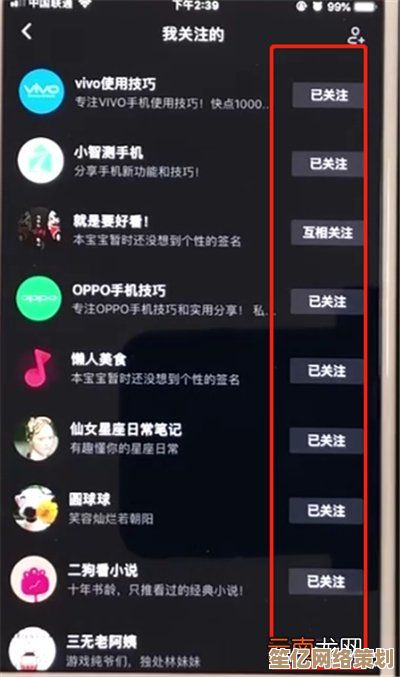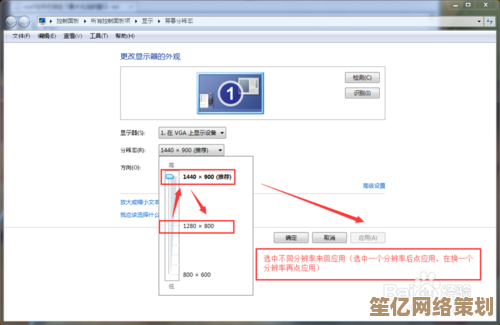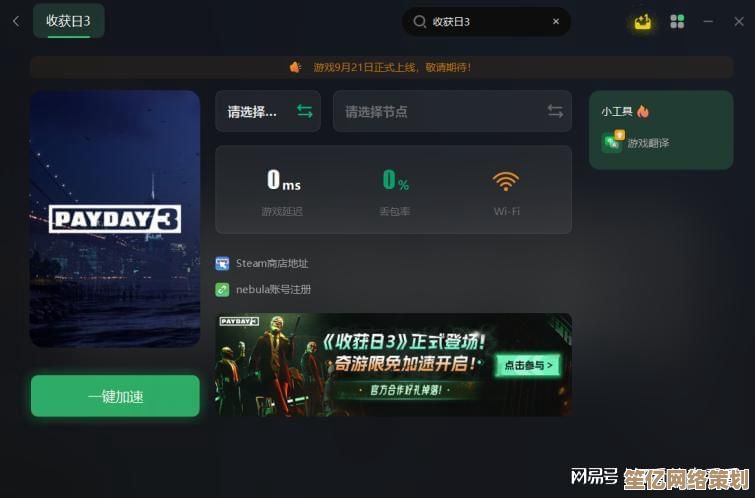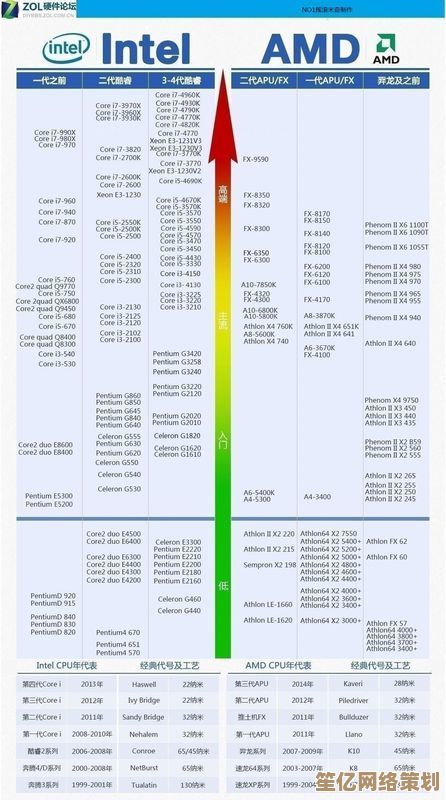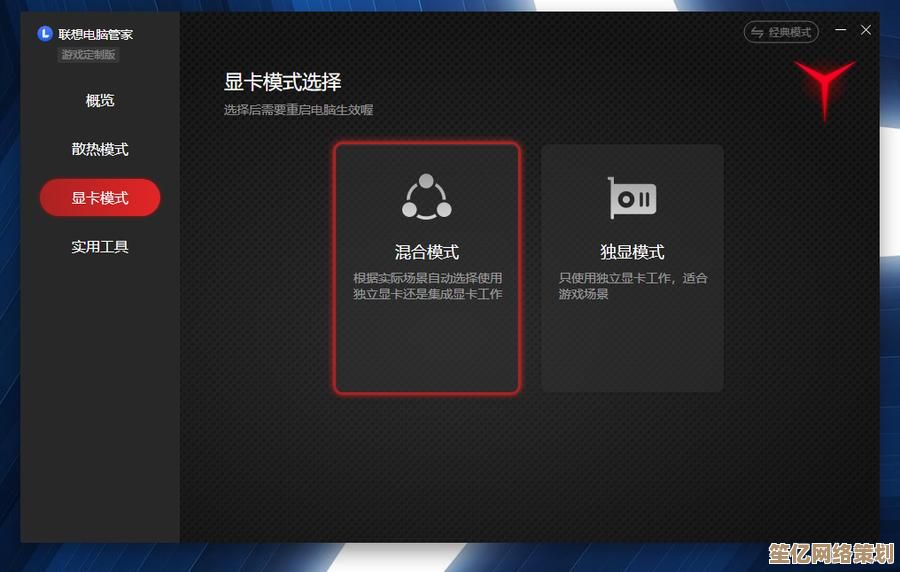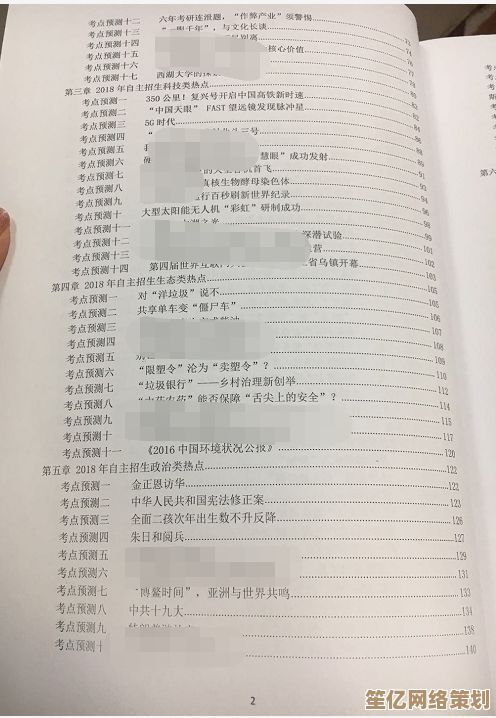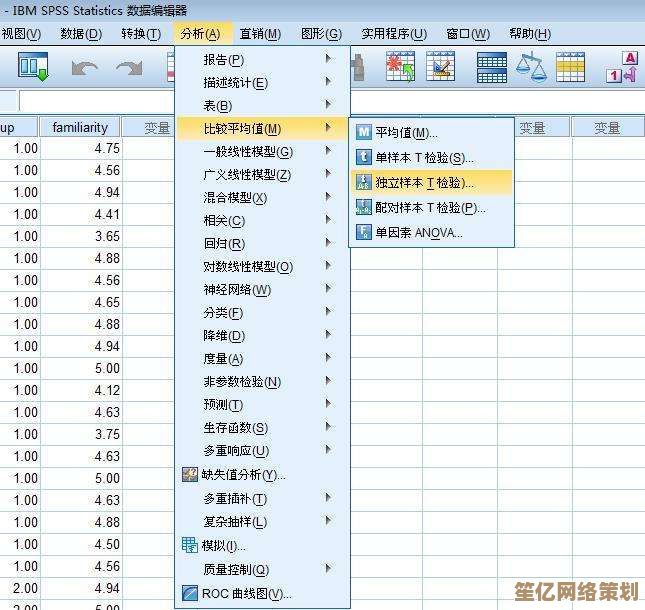电脑无线网络配置全攻略:从基础设置到稳定连接
- 问答
- 2025-10-09 21:23:05
- 1
哎,说到给电脑配无线网,这事儿真是让人又爱又恨,爱的是终于能摆脱那根烦人的网线,在屋里随便找个角落窝着;恨的是,有时候它怎么就死活连不上,或者信号满格却慢得像回到了2G时代,今天我就结合自己踩过的坑,还有帮朋友捣鼓的那些经历,跟你聊聊这事儿,咱们不搞那些说明书式的步骤,就说点实在的。
第一步:先别急着输密码,看看“战场”环境
我有个习惯,拿到新电脑或者去一个新地方,第一件事绝对不是急着去找Wi-Fi密码,你先得看看你的“武器”——电脑的无线网卡驱动装好了没,这事儿我干过傻事,刚重装完系统,对着那个带黄色叹号的小电脑图标研究了半小时,以为是路由器坏了,结果……你懂的,去电脑官网,按型号下一个驱动,世界瞬间就清净了。
还有,路由器放哪儿,太有讲究了,你别笑,我之前就把路由器塞在电视柜最下面一层,外面还堆了一堆书,结果卧室信号差得只能用来收短信,后来我把它挪到客厅电视柜上面,四周没啥遮挡,好家伙,连卫生间的信号都满格了,路由器最好放屋子中间,高一点,别把它当宝贝藏起来。
第二步:连接,不只是输个密码那么简单
找到网络,输入密码,点连接,大部分人做到这就觉得完事了,但其实这里面有个小细节:网络频段,现在好多路由器都是双频的,会放出两个Wi-Fi信号,一个叫“XXX”,一个叫“XXX_5G”。

这个5G不是手机那个5G网络,是5GHz频率,它速度快,干扰少,但穿墙能力弱一点,如果你离路由器近,优先连这个,而那个不带5G后缀的(2.4GHz),速度慢点,但穿墙好,适合离得远或者隔了好几堵墙的情况,你可以根据你在家的位置,手动选一个连,我打游戏的时候,就死守着5G信号,看视频的话,2.4G也够用。
第三步:最磨人的“稳定”问题
连上了,但时断时续,或者网速像过山车,这最头疼,除了上面说的位置问题,还得进路由器后台看看。
一说进后台(一般是192.168.1.1或者192.168.0.1),很多人就头大,其实没那么复杂,就像进你家的门一样,地址是门牌号,账号密码通常在路由器底部的标签上写着,进去之后,找个叫“无线信道”或“Channel”的设置。
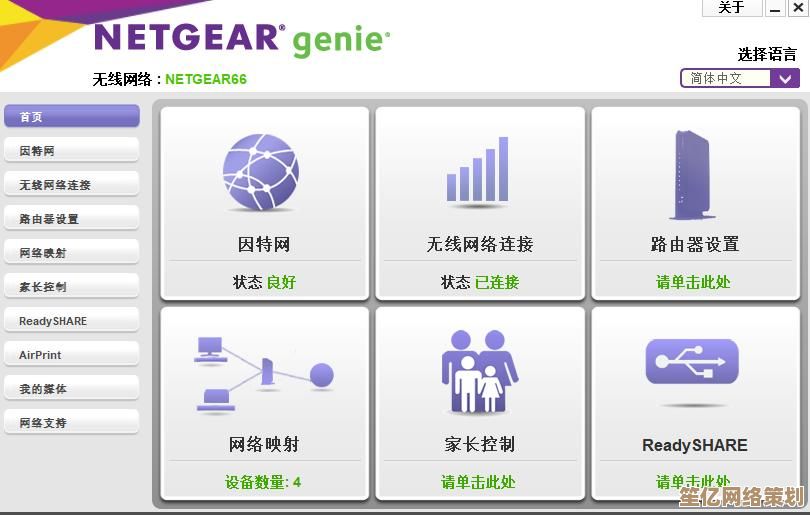
你可以把它想象成高速公路的车道,默认的“自动”模式,就像大家都挤在一条热门车道上,容易堵车,如果你家周围Wi-Fi信号特别多(用手机就能看到一大堆),手动换条“车道”可能会有奇效,试试1、6、11这些互不干扰的信道,我当初从“自动”换成“11”之后,晚上看视频卡顿的情况真的好了很多。
最后一点个人唠叨
折腾网络这事儿,有时候真得靠点耐心和运气,我总觉得,它不像插上线就能用那么绝对,带点“玄学”色彩,有时候重启一下路由器(拔电源等半分钟再插上),这个土办法能解决八成的问题,还有,系统自带的“网络疑难解答”,别看它傻傻的,有时候还真能帮你把走丢的IP地址找回来。
说到底,让无线网络稳定,就是个不断微调、和自己家环境磨合的过程,别指望一次设置就一劳永逸,毕竟,邻居家可能明天又多了个新路由器来跟你“抢道”呢。
希望这些零零碎碎的经验,能让你少走点弯路,网络顺畅的时候,那种自由自在的感觉,还是相当棒的。
本文由颜泰平于2025-10-09发表在笙亿网络策划,如有疑问,请联系我们。
本文链接:http://waw.haoid.cn/wenda/22954.html